 |
| ゼロから始めるスマートフォン |
スマートフォン(スマホ)のみで「マイナンバーカード」の交付申請をしてみました。必要なのはマイナンバーの「通知カード(申請書ID)」くらいで、後は顔写真も申請申込中にスマホで撮影することも可能です。もちろん、写真は見た目などをチェックするためにも事前に用意しておいたほうが良いかもしれませんが。
手続きは基本的に総務省が運営する「マイナンバーカード総合サイト」の「スマートフォンによる申請方法」に従えばOKで申請中で特別困ったところはなかったですが、顔写真のファイルを転送するステップで一部のiPhoneを使っている人には補足情報が必要だと感じたのでその点を盛り込みました。
交付申請から市区町村が交付通知書を発送するまでおよそ1ヶ月かかり、交付通知書が届いたら記載されている交付場所に取りに行くことになります。なお、マイナンバーカードの交付申請はスマホ以外にも郵便による方法やパソコン(PC)による方法、街中にある証明用写真機からの方法も用意されています。
【まずは対応機種を確認】
マイナンバーカード総合サイトでは、スマホによるオンラインでの交付申請は「よくあるご質問(FAQ)」の「パソコン、スマートフォン/タブレットの利用環境を教えてください。」という欄に下記の条件を満たす機種に対応していると記載されています。
Android 2.3/4.0 (デフォルトブラウザ )
Android 4.1(Chrome 41)
iOS 8.2(Safari 8.1)
とんでもなく古いバージョンが推奨環境とされていることに驚きましたが、最新バージョンを適用した機種でも問題なく申請できるので安心して下さい。でも、もしかしたら一部の環境では申請できないということもあるので、その場合は慌てず他の方法を試すなどのほうが良いかもしれません。
【通知カードのQRコードを読み取る】
続いて、マイナンバー通知カードに印刷されているQRコードをスマホで読み取り、マイナンバーカードの交付申請ページにアクセスします。QRコードの読み取りは、iOS 11以降を搭載したiPhoneなら標準のカメラアプリで読み取れます。
iOS 11以前のiPhoneやAndroidスマホを使う場合はQRコードを読み取るためのアプリをインストールします。なお、QRコードを使わずに個人番号カードのオンライン申請サイトに直接アクセスすることもできます。
| ストアでQRコードリーダーアプリを探す | |
 |
 |
【利用規約に同意する】
利用規約を確認後、2つのチェックボックスにチェックを入れて「確認」をタップします。

【メールアドレスの登録】
申請に使う氏名とメールアドレスを入力して登録します。申請IDの入力フォームもありますが、QRコードからアクセスした場合は自動的に入力された状態になるので手動での入力は必要ありません。

【メールを確認して手続きを再開】
メールアドレスの登録が完了すると、登録したメールアドレス宛にメールが2通届きます。そのうちの1通に貼られたリンク(URL)をタップすると申請手続きが再開できます。再開するためにはもう1通に記載された認証番号の入力が必要となります。

【顔写真を登録】
顔写真を登録します。スマホで撮影してそのまま登録するのが楽です。ただし、6か月以内に撮影した写真であることや、明るく鮮明な写真であることなどいくつか条件がありますので、記載の事項を必ず確認するようにしてください。
不備があると交付が遅れてしまいます。不備があった場合は、1週間ほど後に受付不可の通知が来て修正を求められるということです。

【iPhoneではファイル形式に注意したい】
アップロードファイルはファイル形式がJPEGで、カラーモードがRGB、ファイルサイズが20KB〜7MB、解像度が横480〜6000ピクセル、縦480〜6000ピクセルとされています。ここで問題になってくるのがファイル形式です。
iOSの最新バージョンである「iOS 11」では写真の保存形式が従来のJPEGから「HEIF」という新しい形式に変更されていて、最新のiPhone 8やiPhone 8 Plus、iPhone Xはもちろん、iOS 11にアップデートしたiPhone 7やiPhone 7 Plusでも標準で写真ファイルがHEIF形式で保存されるように設定されています。
試してみたところHEIF形式のファイルでもアップロードして申請すること自体は可能なようでしたが、受付不可となる可能性がありますのでiPhoneを使っている場合は気をつけたほうが良いと思います。なお、マイナンバーカードの交付申請窓口にHEIF形式の写真でも受付してもらえるのか問い合わせてみましたが、明確な答えは得られませんでした。
対処するのは簡単です。iPhoneの設定アプリからカメラの設定に入り、フォーマットの設定を「高効率」から「互換性優先」に変更します。こうすることで写真がJPEG形式で保存されるので、不安なく申請することが可能になります。

ちなみに交付申請が終わった後は保存形式をまたHEIFに戻しておいたほうが良いでしょう。HEIFはJPEGよりも圧縮率が高く、Appleによれば写真のサイズを約半分に削減できるそうなので、iPhoneのストレージ容量を大幅に節約できます。
【生年月日の入力と申請内容の確認】
申請情報登録のステップでは、まず生年月日を入力します。続いて、電子証明書の発行有無と、氏名の点字表記の有無を設定できます。

【手続完了】
以上で申請手続きが完了しました。登録メールアドレス宛に手続完了のお知らせが届きます。約1か月ほどでお住まいの市区町村から交付通知書が届くので、交付通知書とマイナンバー通知カード、本人確認書類を持って役所に出向いてマイナンバーカードを受け取ります。

【交付申請を終えてのまとめ】
大抵のスマホにはカメラ機能が付いているので顔写真を撮ってそのままアップロード、申請できるのが良いです。受け取りは役所に出向く必要がありますが、申請だけなら家の中ですべてが完結します。
一方でQRコードを読み取ったり、Webブラウザーとメールアプリを行ったり来たりと、スマホの操作にある程度慣れていないと逆に時間が大きくかかったり、手間に感じてしまうこともありそうです。
提供側には手続きの簡略化など一層の改善を求めます。せめてモバイルの推奨環境とHEIFファイルの取り扱いについては迅速に対処、対応してもらいたいところです。
■ゼロから始めるスマートフォン
■スマホでマイナンバーカードの交付申請をしてみた。iPhoneの場合は写真のファイル形式に注意 – ゼロから始めるスマートフォン
■関連リンク
・エスマックス(S-MAX)
・エスマックス(S-MAX) smaxjp on Twitter
・S-MAX – Facebookページ
(引用元:livedoor news)
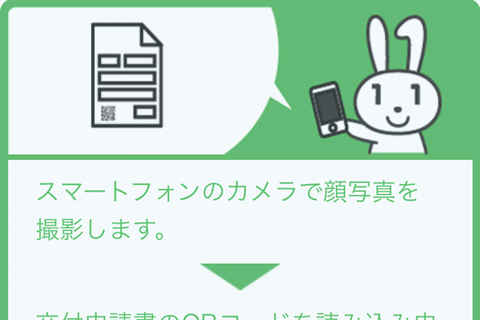
HEIF
iOS 11
交付申請
交付通知書
マイナンバーカード
スマートフォン
顔写真
QRコード
smaxjp on Twitter・S-MAX
HEIF形式
ファイル形式
iPhone 7 Plus
iPhone 8 Plus
市区町村
スマホ
アップロード
マイナンバー通知カード
メールアドレス
Safari 8.1
JPEG
コメントは締め切りました。